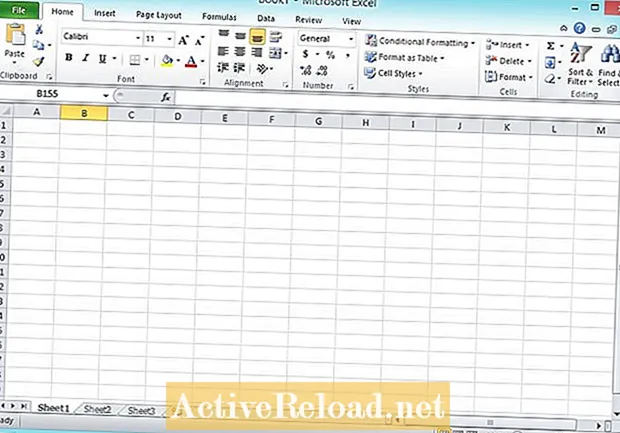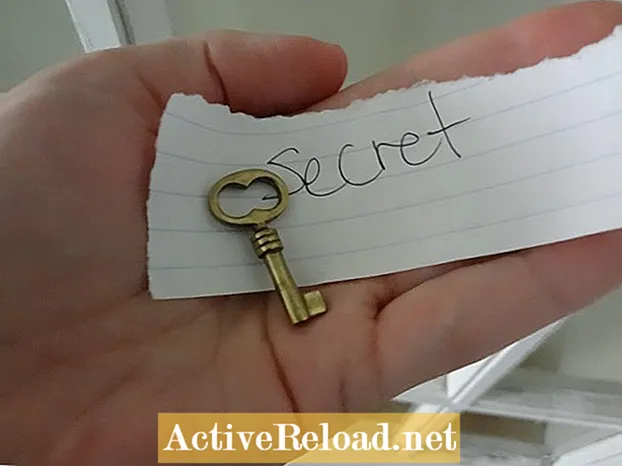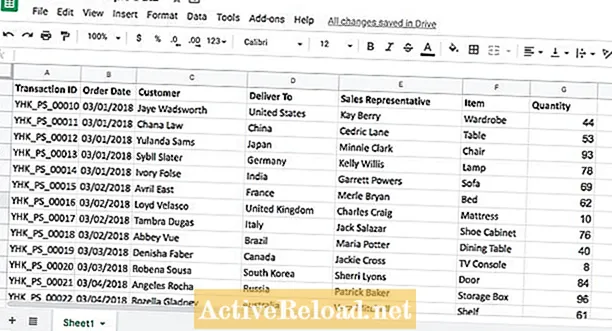Задаволены
- Спіс ахопленых тэрмінаў
- Рабочая кніжка
- Ліст
- Стужка
- Клетка
- Скрынка з імем
- Даведка па ячэйцы
- Формула-бар
- Формула
- Функцыі
- Масіў / дыяпазон
Я атрымаў дыплом матэрыялазнаўства і працую ў галіне маркетынгу. У мяне здаровае пачуццё цікаўнасці і я люблю выклік.
Excel - адна з самых універсальных праграм. Ён здольны выконваць невялікія задачы, такія як арганізацыя дадзеных для больш складаных арыфметычных аперацый для фінансавых або інжынерных патрэб. У той час як асноўныя аперацыі простыя ў засваенні, у праграме ёсць пэўны жаргон, які можа адкінуць людзей. У гэтым артыкуле разглядаюцца некаторыя тэрміны, якія Excel выкарыстоўвае, каб даць карыстальнікам уяўленне пра асноўныя функцыі гэтай праграмы.
Спіс ахопленых тэрмінаў
| Тэрмін | Хуткае тлумачэнне |
|---|---|
Рабочая кніжка | Файл Excel. |
Ліст | Ліст у файле Excel. |
Стужка | Радок меню ўверсе Excel. |
Клетка | Прастакутнае поле на працоўным аркушы, якое змяшчае дадзеныя. |
Скрынка з імем | Паказвае выбраную ячэйку / табліцу; таксама выкарыстоўваецца для перайменавання вочак / табліц. |
Даведка па ячэйцы | Выбрана ячэйка / табліца. |
Формула-бар | Паказвае дадзеныя / формулу / фразу ў выбранай ячэйцы. |
Формула | Набор інструкцый для выканання Excel. |
Функцыі | Формулы, убудаваныя ў Excel. |
Масіў / дыяпазон | Група клетак або табліц, якія пазначаюцца двукроп'ем паміж 1-й і апошняй ячэйкамі. |
Рабочая кніжка
Працоўная кніга - гэта, прасцей кажучы, файл Excel. Усе файлы Excel - гэта працоўныя кнігі з адным альбо некалькімі лістамі. На малюнку вышэй кніга называецца Кніга 1. Калі імя не зменіцца, файл Excel будзе захаваны пад гэтым загалоўкам. Успрымайце гэта як кнігу бухгалтарскага ўліку. Правільна, уся кніга. Асобныя старонкі называюцца працоўнымі лістамі.
Ліст
Ліст - гэта незалежны (пра гэта мы пагаворым далей) аркуш, які можа ўтрымліваць адну альбо некалькі табліц дадзеных. Успрымайце гэта як старонку ў бухгалтарскай кнізе, адну старонку многіх.
Часцей за ўсё, калі вы пачынаеце новую кнігу, у вас будзе тры працоўныя лісты (паказаны ў чырвоным полі на малюнку вышэй). Каб выдаліць любы, пстрыкніце правай кнопкай мышы на працоўным аркушы і выберыце Выдаліць. Каб дадаць працоўныя лісты, націсніце Дадаць працоўны ліст кнопка (зялёнае поле, якое выдзелена).
Ліст не залежыць ад іншых у тым сэнсе, што ўсе яны з'яўляюцца асобнымі сутнасцямі. Вы можаце мець формулу, якая спасылаецца на працоўныя лісты. Формулы тлумачацца ніжэй.
Стужка
Стужка - гэта радок кнопак над працоўнай зонай. Стужка сустракаецца толькі ў версіях Excel з 2007 года і пазнейшых версій. Ён замяняе меню і панэлі інструментаў, знойдзеныя ў больш ранніх версіях.
Стужка мае некалькі ўкладак, такіх як Дадому, Уставіць, і СтаронкаМакет. Націснуўшы на ўкладку, вы ўбачыце параметры, звязаныя з гэтым раздзелам стужкі.
Клетка
Ячэйка - гэта любая прастакутная скрынка на працоўным аркушы. Яны могуць утрымліваць дадзеныя або формулы.
Актыўная або бягучая ячэйка - гэта тая, якая абрана ў цяперашні час. Ён пазначаецца тоўстым чорным контурам.
Скрынка з імем
У полі "Імя" паказваецца імя альбо актыўнай / бягучай ячэйкі, альбо імя пэўнага дыяпазону вочак альбо табліцы.
Усе ячэйкі альбо іх дыяпазон (табліца) можна назваць, выбраўшы яго і змяніўшы імя ў полі імя. Аднак на кожным працоўным аркушы можа быць толькі адна з названай ячэйкай / табліцай.
Даведка па ячэйцы
У спасылцы на ячэйку паказваецца назва ячэйкі / табліцы, якая выбіраецца, гэта значыць, яна паказвае назву актыўнай / бягучай ячэйкі альбо табліцы.
Спасылкі на ячэйкі паказаны ў полі імя.
Формула-бар
На панэлі формул адлюстроўваецца змест актыўнай / бягучай ячэйкі.
Калі формула выкарыстоўваецца ў актыўнай / бягучай ячэйцы, на панэлі формул будзе паказана фактычная выкарыстоўваная формула, тады як у актыўнай / бягучай ячэйцы будзе канчатковы разліковы вынік (які можа быць лічбай альбо фразай).
Формула
Адзін з самых магутных інструментаў Excel - гэта магчымасць выкарыстоўваць формулы. Формулы дазваляюць рабіць аўтаматызаваныя разлікі ў працоўных лістах і нават сярод розных кніг.
Формула ўводзіцца ў радок формул і павінна пачынацца са знака роўнасці (=). Вы можаце выкарыстоўваць формулы для выканання любога з чатырох асноўных матэматычных аператараў (складанне, адніманне, памнажэнне і дзяленне), выкарыстоўваць дужкі для дыктавання парадку вырашэння формулы альбо выкарыстоўваць любую з сотняў убудаваных функцый у Excel.
Функцыі
Функцыі - гэта формулы, убудаваныя ў Excel. Успрымайце функцыі як больш просты спосаб стварэння формул.
Напрыклад, на малюнку вышэй мы хочам знайсці агульную суму вочак A1 і B1. Мы б напісалі формулу як = A1 + B1.
Калі мы выкарыстоўваем функцыю SUM, формула будзе = SUM (A1: B1).
Зразумела, можа быць прасцей проста дадаць абедзве ячэйкі. Аднак, калі вам даводзіцца рабіць гэта для многіх ячэек альбо паміж рознымі табліцамі, функцыя SUM сапраўды палегчыць напісанне формулы. У Excel убудавана каля 400 функцый.
Яшчэ некаторае чытанне можа спатрэбіцца, калі вы сапраўды хочаце ведаць, як карыстацца функцыямі. Кніга, якую я знайшоў па-сапраўднаму карыснай, - гэта "Формулы Excel 2010" Джона Уокенбаха (ён жа містэр электронная табліца). Ён добра напісаны, і тлумачэнне кожнай функцыі сапраўды дапаможа вам разабрацца ў Excel.
Масіў / дыяпазон
Нарэшце, мы пагаворым пра масіў, таксама вядомы як дыяпазон. Масівы / дыяпазоны - гэта проста паслядоўныя ячэйкі, якія згрупаваны. Напрыклад, у прыведзенай вышэй формуле SUM масівам / дыяпазонам выкарыстоўваецца A1: B1, які кажа формуле чытаць ад A1 да B1.
Масівы / дыяпазоны абазначаюцца двукроп'ем (:) паміж першай вочкай і апошняй ячэйкай масіва / дыяпазону. Іх можна выкарыстоўваць для выкліку ячэйкі ў:
- Шэрагі (напрыклад, A1: E1, паказана ў чырвоным полі)
- Слупкі (напрыклад, A1: A5, паказана ў зялёным полі)
- Табліцы (напрыклад, A1: E5, паказана ў сінім полі)
Як бачыце, гэта сапраўды дапамагае скараціць формулу, калі ёсць шмат спасылак на спасылкі.
Гэты артыкул дакладна і дакладна адпавядае ведам аўтара. Змест прызначаны толькі для інфармацыйных ці забаўляльных мэт і не замяняе асабістых кансультацый альбо прафесійных парад у дзелавых, фінансавых, юрыдычных і тэхнічных пытаннях.